Come fermare "La tua versione di Windows 10 ha raggiunto la notifica di fine servizio"
Pubblicato: 2025-04-17Se stai utilizzando Windows 10 sul tuo PC, potresti già essere a conoscenza della sua fine del supporto dal 14 ottobre 2025. Significa che non riceverai più aggiornamenti di sicurezza o funzionalità. Microsoft non investirà più nello sviluppo attiva delle funzionalità per gli utenti di Windows 10.
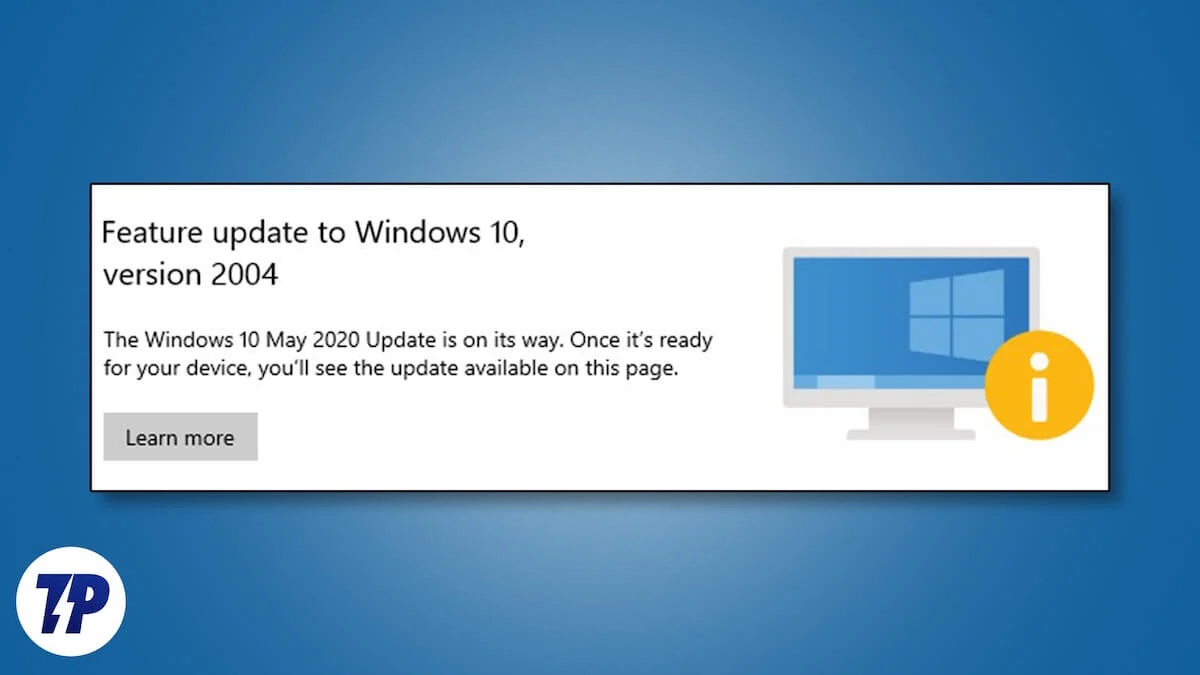
Per impedire agli utenti di perdere funzionalità su Windows 11 e non cadere vittima di fine supporto su Windows 10, Microsoft ha iniziato a avvisare gli utenti dello stesso. Se stai vedendo la notifica di fine supporto e vuoi sbarazzartene, segui questa guida.
Sommario
Cos'è la fine del servizio su Windows 10?
Microsoft sta interrompendo l'invio di aggiornamenti e il supporto tecnico a Windows 10 dopo il 14 ottobre 2025. Gli utenti stanno assistendo alla seguente notifica sui loro schermi per quanto riguarda lo stesso.
È ora di aggiornare il tuo PC prima della fine del supporto.
La fine del supporto per Windows 10 arriva il 14 ottobre 2025. Ciò significa che il tuo PC non riceverà supporto tecnico o aggiornamenti di sicurezza dopo tale data. Ottieni Windows 11 per rimanere aggiornato.
Vediamo cosa possiamo fare per sbarazzarci della notifica.
4 modi per fermare "La tua versione di Windows 10 ha raggiunto la notifica di fine servizio"
Aggiorna a Windows 11
Uno dei modi più sicuri per sbarazzarsi delle notifiche di fine supporto sul tuo PC è di aggiornarlo a Windows 11. Poiché Windows 11 è il sistema operativo corrente di Microsoft, non avrai problemi per ottenere aggiornamenti di sicurezza o aggiornamenti delle funzionalità.
Il modo più semplice per passare a Windows 11 è tramite gli aggiornamenti di Windows nell'app Impostazioni. Apri l'app Impostazioni e naviga sugli aggiornamenti di Windows nelle impostazioni di aggiornamento e sicurezza. Quindi, controlla gli aggiornamenti di Windows e aggiorna a Windows 11.
Microsoft ha stabilito un requisito minimo di sistema per installare ed eseguire Windows 11 in modo sicuro. Se il tuo PC non è ammissibile, puoi anche installare Windows 11 sul tuo PC non supportato. Devi scaricare manualmente Windows 11 ISO e creare un disco avviabile per aggiornare Windows 11 sul tuo PC non supportato. Per bypassare i requisiti, è necessario modificare il registro su Windows 1O e procedere con l'installazione di Windows 11.
L'uso di uno strumento di terze parti come Rufus contiene opzioni per bypassare i requisiti di sicurezza di Windows 11 e continuare a installarlo in modo sicuro. Anche se installi Windows 11 in questo modo, il tuo PC potrebbe avere difficoltà a utilizzare tutte le funzionalità disponibili su Windows 11. Questo ti dà solo tempo fino a quando non si aggiorna il tuo PC a quello compatibile.
Rimuovi la notifica tramite redattore di registro
Se non è possibile aggiornare il tuo PC a Windows 11 per qualsiasi motivo, è possibile utilizzare questo metodo per evitare di vedere la notifica di fine supporto sul tuo PC Windows 10. È necessario modificare i valori del registro per arrestare la notifica. Prima di saltare a modificare qualsiasi cosa nell'editore del registro, è necessario eseguire il backup dell'intero registro per evitare di rovinare il processo.
Per rimuovere le notifiche di fine supporto utilizzando l'editor di registro su Windows 10,
- Fai clic sul pulsante Start e cerca l'editor di registro e aprilo.
- Nell'editore del registro, vai al seguente percorso.
Hkey_local_machine \ software \ politiche \ Microsoft \ Windows \ WindowsUpdate \ Notify
- Nella cartella Notifica, dovresti vedere il file DWORD DiscontinueEoS . Aprilo.
- Cambia il valore da 0 a 1 e salvalo. Se non si trova il file DWORD Discontinueeos, crea uno e imposta il suo valore su 1 e salvalo.
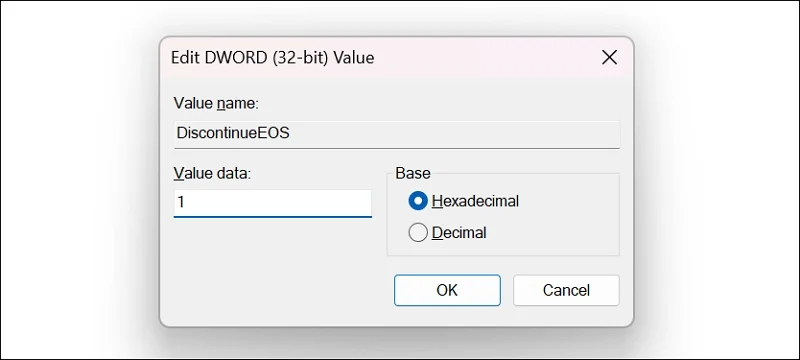
- Riavvia il tuo PC per vedere se la notifica di fine supporto è sparita.
Rimuovi le attività di notifica nello scheduler delle attività
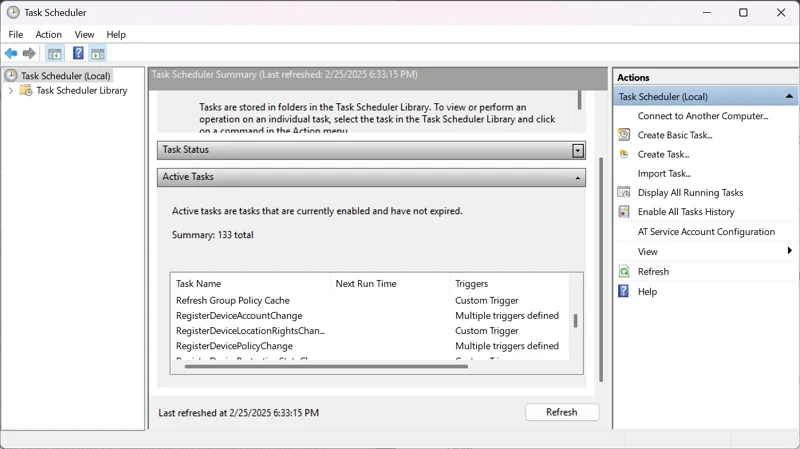

Microsoft mostra le notifiche di fine supporto utilizzando il programma di attività sul tuo PC Windows 10. Sono creati automaticamente in modo da vedere gli avvertimenti e l'aggiornamento a Windows 11, abbandonando l'attuale Windows 10.
Per rimuovere le notifiche di fine supporto Windows 10 pianificate nello Scheduler delle attività,
- Fai clic sul menu Avvia, cerca lo scheduler dell'attività e aprilo.
- Quindi, nell'elenco delle attività attive, trova eosnotify , eosnotify2 e oobeupdater e disabilitali. Basta fare doppio clic su di essi e selezionare Elimina dalle opzioni sulla barra sul lato destro. Ripeti il processo fino a quando non elimini tutti e tre per sbarazzarsi delle notifiche.
Se non è possibile trovare o eliminare le notifiche programmate nello scheduler delle attività, è possibile bloccarle dall'esecuzione dell'utilizzo di PowerShell.
Per bloccare le notifiche usando PowerShell, apri PowerShell come amministratore, eseguire i seguenti comandi uno dopo l'altro e premere Invio.
Get -scheduledtansk -taskname "eosnotify*" | Disable-ScheduledTask
Get -scheduledtansk -taskname "gwx*" | Disable-ScheduledTask
Vedrai un messaggio di successo dopo l'esecuzione dei comandi. Ora smetterai di vedere le notifiche riguardanti la fine del supporto di Windows 10.
Ottieni aggiornamenti di sicurezza estesi
Microsoft ha introdotto un programma a pagamento che consente agli utenti di Windows 10 di ottenere aggiornamenti di sicurezza anche dopo il 14 ottobre 2025, quando Windows 10 raggiunge la sua fine del supporto. Costa $ 61 per PC all'anno. È necessario acquistare il piano tramite il programma di licenze del volume Microsoft. Si noti che i prezzi del piano raddoppiano ogni anno consecutivo per incoraggiare gli utenti a passare a Windows 11.
Per ottenere aggiornamenti di sicurezza estesi, il PC deve eseguire la versione Windows 10 22H2. Devi ricordare che non otterrai funzionalità aggiuntive ad eccezione degli aggiornamenti di sicurezza in questo piano a pagamento.
Cosa fare quando il PC non può essere aggiornato a Windows 11 dopo Windows 10 Fine del supporto
Se non è possibile aggiornare il tuo PC a Windows 11, hai le seguenti opzioni.
Installa un programma antivirus
Windows 10 non riceverà alcun aggiornamento di sicurezza dopo la sua fine del supporto. Per proteggere il PC da malware e altri attacchi, è necessario installare un antivirus di terze parti, preferibilmente a pagamento, per garantire la protezione del PC e dei suoi dati.
Senza un antivirus di terze parti, il tuo PC può essere vulnerabile agli attacchi di malware in continua evoluzione.
Ottieni un nuovo PC
L'unica scelta che hai quando non è possibile eseguire l'aggiornamento a Windows 11 con un PC non supportato è quella di abbandonare il tuo vecchio PC e ottenerne uno nuovo. In questo modo, ottieni migliori risorse di sistema, un nuovo sistema operativo e aggiornamenti regolari.
Un altro motivo per aggiornare il tuo PC è rendere il tuo PC compatibile con modelli AI più recenti che richiedono motori neurali. Puoi usare il PC per altri anni e ottenere il meglio da esso.
Finestre di vaga
È possibile abbandonare completamente Windows e installare una distribuzione Linux che assomiglia a Windows 10. Le distribuzioni Zorin OS, Kubuntu e Linux Lite sembrano familiari agli utenti di Windows. Possono aiutarti a rimanere regolarmente aggiornato e utilizzare il tuo vecchio PC senza problemi.
L'unico aspetto negativo è che potrebbe essere necessario scendere a compromessi su alcuni programmi e le loro alternative gratuite compatibili con Linux.
Disabilita la notifica di fine del servizio Windows 10
Anche se si disabilita la notifica di End-of-Support di Windows 10, il dispositivo si esaurisce con Windows 10 e non riceverà alcun aggiornamento di sicurezza, rendendolo vulnerabile. Fino ad allora puoi usare i metodi sopra e pianificare un'alternativa dopo il suo supporto.
